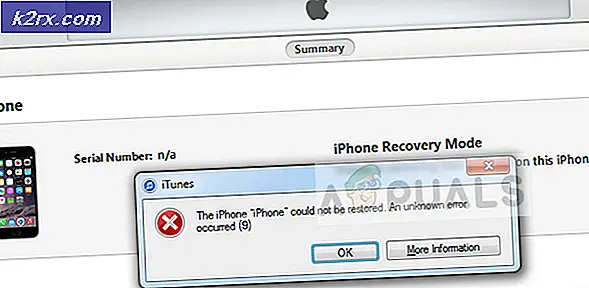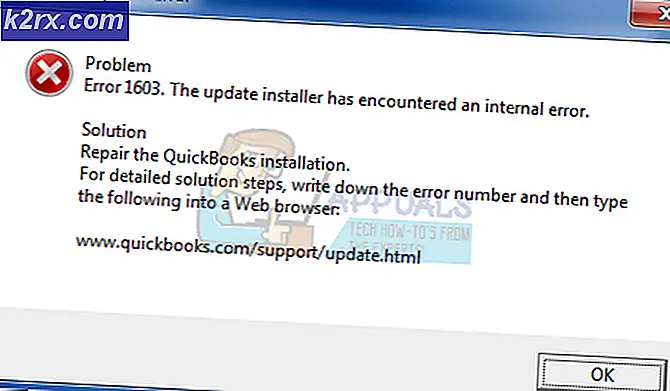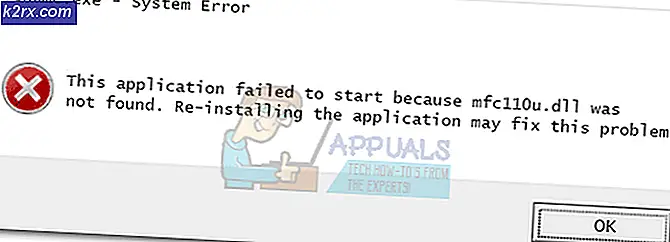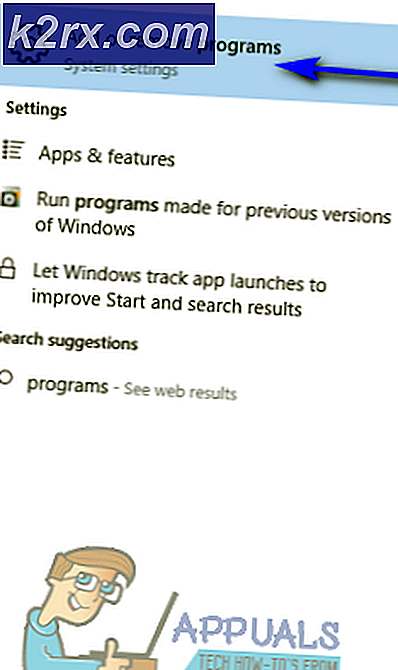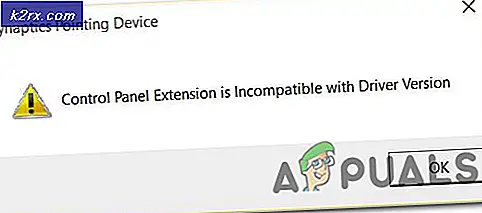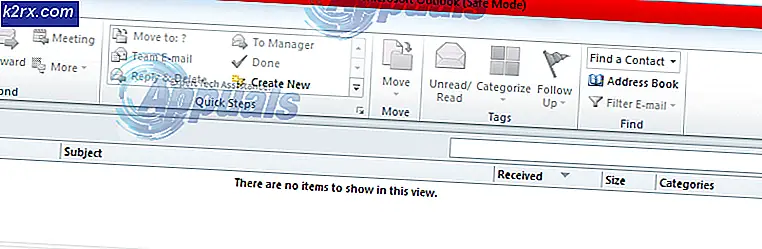Fix: Den tilpassede feilmodulen gjenkjenner ikke denne feilen
Noen Windows-brukere får “Tilpasset feilmodul gjenkjenner ikke denne feilen”Når du prøver å logge på Outlook Mail-innboksen. I de fleste tilfeller oppstår problemet med delte postboksmapper som bruker spesiallagde webdel-URL-er for Microsoft Outlook Web App (OWA).
Hva forårsaker feilen "Tilpasset feilmodul gjenkjenner ikke denne feilen"?
Vi undersøkte denne spesielle feilmeldingen ved å se på ulike brukerrapporter og reparasjonsstrategier som de mest berørte brukerne har distribuert for å løse problemet. Som det viser seg, er det to potensielle skyldige som kan ende opp med å utløse denne feilmeldingen:
Hvis du for øyeblikket sliter med å løse denne feilmeldingen, vil denne artikkelen gi deg flere feilsøkingsveiledninger. Nedenfor finner du en samling metoder som andre brukere i en lignende situasjon effektivt har brukt for å løse dette problemet.
For de beste resultatene, anbefaler vi deg å følge metodene i den rekkefølgen de presenteres slik de er ordnet etter effektivitet og vanskeligheter. Til slutt er en av dem nødt til å hjelpe deg med å løse eller omgå feilen, uavhengig av scenariet der du støter på problemet.
Metode 1: Kontrollere helsestatus for Outlook-tjenester
Først og fremst, la oss sørge for at problemet ikke ligger utenfor din kontroll. Noen berørte brukere har rapportert at problemet i deres tilfelle var forårsaket av en vedlikeholdsperiode for Outlook.com. Med dette i bakhodet er det viktig å eliminere denne muligheten fra den potensielle synderen din.
For å sjekke statusen for Outlook-tjenester, gå til denne lenken (her) og sjekk om Outlook.comtjenesten har et hakemerke tilknyttet. Hvis detaljdelen sier at "Alt er i gang", skyldes ikke problemet planlagt vedlikehold eller et uventet serverkrasj.
Hvis denne metoden har hjulpet deg med å finne ut at problemet ikke er forårsaket av Microsofts servere, kan du gå ned til neste metode nedenfor.
Metode 2: Slette alle informasjonskapsler tilknyttet Outlook
Noen berørte brukere har klart å løse problemet etter at de fjernet informasjonskapslene som er knyttet til Outlook OWA-appen de har opplevd. Ved fjerning av alle informasjonskapsler bortsett fra den som gjelder for den aktuelle e-posten, rapporterte de atTilpasset feilmodul gjenkjenner ikke denne feilenProblemet ikke lenger skjedde.
Fremgangsmåten for å slette informasjonskapslene knyttet til Outlook vil imidlertid være litt annerledes, avhengig av hvilken nettleser du bruker. På grunn av dette opprettet vi fire separate guider for sletting av Outlook-informasjonskapsler - for Chrome, Opera, Firefox og Microsoft Edge.
Følg retningslinjene som gjelder for nettleseren du støter på problemet.
Her er en rask guide til hvordan du gjør dette på Chrome:
- Åpne Chrome og besøk OWA (Outlook Web App) (her).
- Logg på med Outlook-kontoen din ved å sette inn e-postlegitimasjonen din (bruker og passord).
- Gå til navigasjonsfeltet og klikk på låsikon øverst til venstre på skjermen.
- Klikk deretter på Informasjonskapsler.
- Fjern deretter systematisk live.com, login.live.com, microsoft.com og support.microsoft.com informasjonskapsler ved å velge hver enkelt og velge Fjerne.
- Når hver relevante informasjonskapsel er fjernet, start nettleseren din på nytt og besøk OWA (Outlook Web App(her).
- adresse og logg på med brukerlegitimasjonen din for å se om problemet er løst.
Her er en rask guide til hvordan du gjør dette på Opera:
- Åpne Opera og besøk OWA (Outlook Web App) nettside (her).
- Gå til navigasjonslinjen og klikk på Sideinformasjon ikon (globeform) øverst til venstre på skjermen.
- Klikk på Informasjonskapsler fra nettstedsinformasjonsmenyen.
- Velg Tillatt informasjonskapsler fra Cookies i bruk Meny. Deretter velger du systematisk live.com, login.live.com, outlook.live.com og outlook.office365.com informasjonskapsler og velg Slett for å kvitte seg med alle tilknyttede informasjonskapsler.
- Når hver informasjonskapsel er slettet, start nettleseren din på nytt og se om “Tilpasset feilmodul gjenkjenner ikke denne feilenProblemet er løst.
Her er en rask guide til hvordan du gjør dette på Mozilla Firefox:
- Åpne Mozilla Firefox Browser og besøk OWA (Outlook Web App) her.
- Gå til Navigasjon og klikk på låsikonet - i nærheten av hvor nettsideadressen kan vises.
- Fra Informasjon om nettstedet menyen, klikk på Fjern informasjonskapsler og nettsteddata(under Tillatelser).
- Velg deretter en systematisk velg live.com, login.live.com, outlook.live.com,og outlook.office365.com informasjonskapsler og klikk på Fjern for å kvitte seg med dem.
- Når hver relevante informasjonskapsel er fjernet, start Firefox-nettleseren din på nytt og se om problemet er løst ved å prøve å logge på igjen med Outlook-kontoen din.
Her er en rask guide til hvordan du gjør dette på Microsoft Edge:
Merk: Siden Microsoft Edge mangler en funksjon som lar deg administrere informasjonskapsler per nettsted, har du ikke annet valg enn å slette dem alle.
- Åpne Microsoft Edge og klikk på handlingsknappen øverst til høyre på skjermen. Klikk deretter på Innstillinger fra den nylig viste rullegardinmenyen.
- Neste, fra Innstillinger velger du Personvern og sikkerhet (låsikon) -fanen fra den vertikale menyen.
- Gå deretter til Bla gjennom data og klikk på Velg hva du vil fjerne (under Fjern nettlesingsdata).
- Inne i Fjern nettlesingsdata menyen, merker du av i boksene som er tilknyttet Informasjonskapsler og lagrede nettsteddata, Bufrede data og filer, og Nettstedstillatelser. Sørg for å fjerne merkingen for alt annet før du klikker på Klar.
- Når alle relevante informasjonskapsler er ryddet, start Microsoft Edge på nytt og se om problemet er løst ved å gå til nettstedet OWA (her) igjen og se om du er i stand til å logge på med e-postinformasjonen din uten å møte "Tilpasset feilmodul gjenkjenner ikke denne feilen”Utgave.